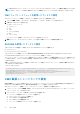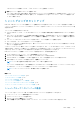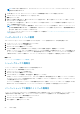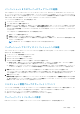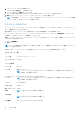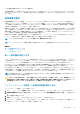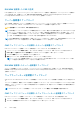Users Guide
データフォーマット
インベントリレポートは、Microsoft Excel などのさまざまなツールにインポートできるように、.CSV l ファイルフォーマットで生
成されます。インベントリレポートの.CSV ファイルは、MS Excel で データ > テキストファイル を選択してテンプレートにイン
ポートできます。インベントリレポートを MS Excel にインポートするとき、追加情報を求めるメッセージが表示される場合は、カ
ンマ区切りを選択してファイルを MS Excel にインポートしてください。
シャーシグループインベントリとファームウェアバージョン
シャーシグループファームウェアバージョン ページは、シャーシ内のサーバーおよびサーバーコンポーネントのグループインベントリ
とファームウェアバージョンを表示します。このページでは、インベントリ情報を分類し、ファームウェアバージョン表示をフィル
タすることも可能です。表示されるビューは、サーバーまたは以下のシャーシサーバーコンポーネントのいずれかに基づいたもので
す。
● BIOS
● iDRAC
● CPLD
● USC
● 診断
● OS ドライバ
● RAID
● NIC
メモ: シャーシグループ、メンバーシャーシ、サーバー、およびサーバーコンポーネントについて表示されるインベントリ情報は、
グループに対するシャーシの追加または削除が行われるたびにアップデートされます。
シャーシグループインベントリの表示
CMC ウェブインタフェースを使用してシャーシグループを表示するには、システムツリーで グループ を選択します。プロパティ >
ファームウェアバージョン をクリックします。シャーシグループファームウェアバージョン ページにグループ内のすべてのシャー
シが表示されます。
ウェブインタフェースを使用した選択されたシャーシインベントリ表示
ウェブインタフェースを使用して選択されたシャーシインベントリを表示するには、次の手順を実行します。
1. システムツリーで グループ を選択します。プロパティ > ファームウェアバージョン をクリックします。
シャーシグループファームウェアバージョン ページにグループ内のすべてのシャーシが表示されます。
2. シャーシの選択 セクションで、インベントリを表示したいメンバーシャーシを選択します。
ファームウェア表示フィルタ セクションに選択したシャーシのサーバーインベントリ、およびすべてのサーバーコンポーネント
のファームウェアバージョンが表示されます。
ウェブインタフェースを使用した選択されたサーバーコンポーネントのフ
ァームウェアバージョンの表示
CMC ウェブインタフェースを使用して選択されたサーバーコンポーネントのファームウェアバージョンを表示するには、次の手順を
実行します。
1. システムツリーで グループ を選択します。プロパティ > ファームウェアバージョン をクリックします。
シャーシグループファームウェアバージョン ページにグループ内のすべてのシャーシが表示されます。
2. シャーシの選択 セクションで、インベントリを表示したいメンバーシャーシを選択します。
3. ファームウェア表示フィルタ セクションで コンポーネント を選択します。
4. コンポーネント リストで、ファームウェアバージョンを表示させたい BIOS、iDRAC、CPLD、USC、診断、OS ドライブ、RAID
デバイス(最大 2 台)、NIC デバイス(最大 6 台)といった必要コンポーネントを選択します。
選択されたメンバーシャーシ内のすべてのサーバーに対する選択されたコンポーネントのファームウェアバージョンが表示され
ます。
CMC の設定 87